Wie der Titel schon sagt, werden wir über ein Python-Modul namens 'inotify' sprechen. Am Ende des nächsten Absatzes wissen Sie genau, was inotify ist und wie es in praktischen Beispielen eingesetzt wird.
Python-Innotify erklärt
Python verfügt über eine große Anzahl integrierter Bibliotheken, die verwendet werden können, sobald Ihre Python-Umgebung eingerichtet ist. Da die Community ständig erweitert wird, kann nicht alles in der Standardinstallation verankert werden und es würde auch viel unnötigen Platz einnehmen. Hier kommen externe Module ins Spiel und inotify ist eines davon.
Inotify ist ein Toolkit, das darauf spezialisiert ist, Verzeichnis- und Dateiänderungen zu beobachten. Sie können dem Modul eine Reihe von Pfaden zuweisen (beginnend mit einem) und bei jeder Änderung der Dateien oder des Verzeichnisses (z. B. Update, Verschieben, Löschen, Erstellen neuer Dateien) wird eine Warnung ausgelöst verwendet, um weitere Aktionen auszuführen. Inotify ist im Wesentlichen ein Sicherheitsbeamter, der jedes Mal eine Warnung auslöst, wenn sich etwas in der Umgebung ändert, und die Aktivität an den höheren Befehl (das sind wir) meldet.
So richten Sie Ihre Umgebung ein
Um inotify nutzen zu können, müssen wir es zuerst installieren. Bevor wir mit dem Hinzufügen von inotify fortfahren, sollten wir überprüfen, ob unsere Python-Umgebung in einer stabilen und funktionierenden Form ist. Die folgenden Befehle sollten den Zweck erfüllen: sudo apt-get update && sudo apt-get install python3.6
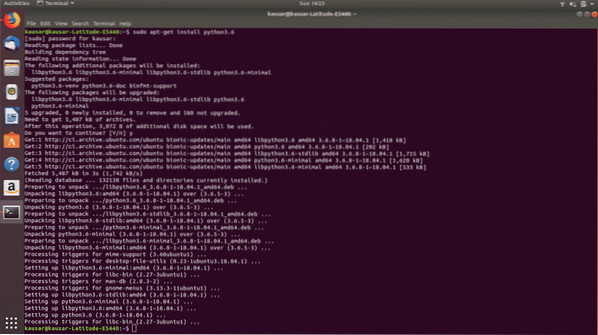
Nach erfolgreicher Ausführung der Befehle sollte Ihre Python-Umgebung jetzt keine Probleme mit zusätzlichen Installationen haben. Wenn Sie noch überprüfen müssen, können Sie das Terminal öffnen und eingeben python3.6 -v
Dieser Befehl gibt die Version von Python aus, die Sie installiert haben, und wenn alles richtig gelaufen ist, sollten Sie eine Ausgabe mit den Zahlen 3 erhalten.6.
Die Installation zusätzlicher Bibliotheken in Python ist sehr einfach und Sie müssen lediglich den folgenden Befehl in das Linux-Terminal eingeben: sudo pip installieren
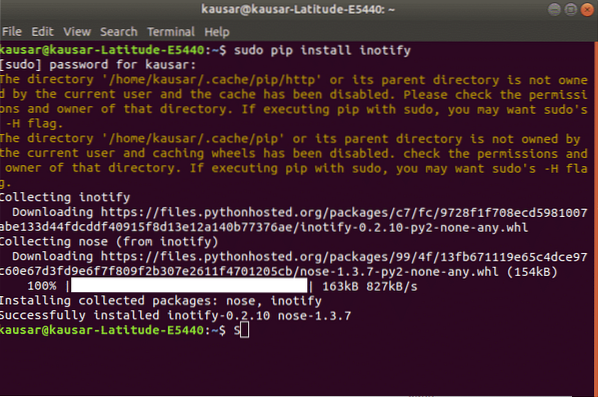
Sobald dies erledigt ist, sollten Sie inotfiy problemlos verwenden können. Um sicherzustellen, dass wir die neuen Installationen ordnungsgemäß eingerichtet haben, verwenden wir den Dokumentationscode, den die offizielle inotify-Seite für uns bereitgestellt hat. Es gibt eine Menge Code, den Sie dort testen können, um ein besseres Verständnis der Funktionsweise des Moduls zu erhalten. Eine andere Möglichkeit, das Innenleben richtig zu verstehen, besteht darin, die Dokumentation im Detail zu lesen. Dies ist möglicherweise eine der besten Möglichkeiten, um mehr über jedes neue Modul zu erfahren, auf das Sie stoßen.
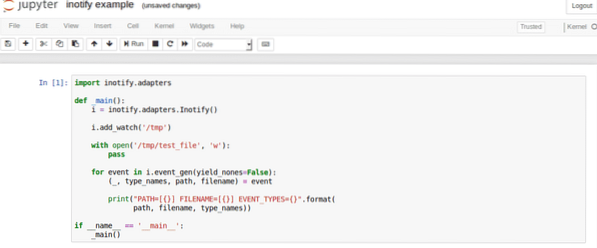
Typische Anwendungen von inotify
Wir werden uns nun einige Echtzeit-Beispiele für die Verwendung von inotify ansehen, indem wir uns einige Code-Schnipsel und ihre jeweiligen Ausgaben ansehen.
Das folgende Codesegment macht 2 Dinge: Es teilt dem Programm mit, welche Aktionen eine Warnung ausgeben sollen und auf welches Verzeichnis es auf Änderungen achten soll. In diesem Fall sind die Befehle erstellen, löschen, ändern und Bewegung. Das Verzeichnis ist /etc

Der Befehl nach dem kaufmännischen Und-Zeichen lässt uns eine Datei in dem Verzeichnis erstellen, nach dem wir inotfiy Ausschau halten sollen, und das ist das Ergebnis:

Wie Sie sehen, wurde bei der Erstellung der Datei eine Warnung ausgelöst. Jetzt versuchen wir, eine Datei mit dem folgenden Code in das Verzeichnis zu verschieben:

Die Benachrichtigung über das Verschieben einer Datei wird sehr verständlich angezeigt und nichts ist mehrdeutig. Das Ergebnis der verschobenen Datei sollte wie folgt aussehen:

Der nächste Befehl besteht darin, dass eine Datei entfernt wird und was das Programm inotfiy uns mitteilen wird. Aus den vorherigen Beispielen können wir sehen, dass alle Ausgaben den ausgeführten Befehl in Großbuchstaben enthalten, wodurch der Benutzer sofort weiß, was passiert ist. Der Löschbefehl unterscheidet sich in Bezug auf die Übersichtlichkeit nicht von den anderen und Sie können ihn hier sehen:

Es ist eine sehr effektive Funktion, die der Verwendung von inotfiy sicherlich einen Mehrwert verleiht.
Dieses kleine Tutorial sollte Sie mit den Besonderheiten der Funktionsweise von inotify vertraut machen und Sie sollten keine Probleme haben, wenn Sie größere und kompliziertere Aufgaben ausführen. Die Dokumentation ist sehr klar und prägnant, was Sie tun müssen und wie. Dieses Modul wird von anderen Programmierern nicht sehr aktiv verwendet, daher kann es etwas schwierig werden, Lösungen für bestimmte Probleme zu finden.
 Phenquestions
Phenquestions


